Excel: як створити рівняння з точок даних
Спосіб створення рівняння для підсумовування набору точок даних у Excel.
Наступний покроковий приклад показує, як це зробити.
Крок 1: Введіть точки даних
Спочатку давайте введемо такий набір даних в Excel:
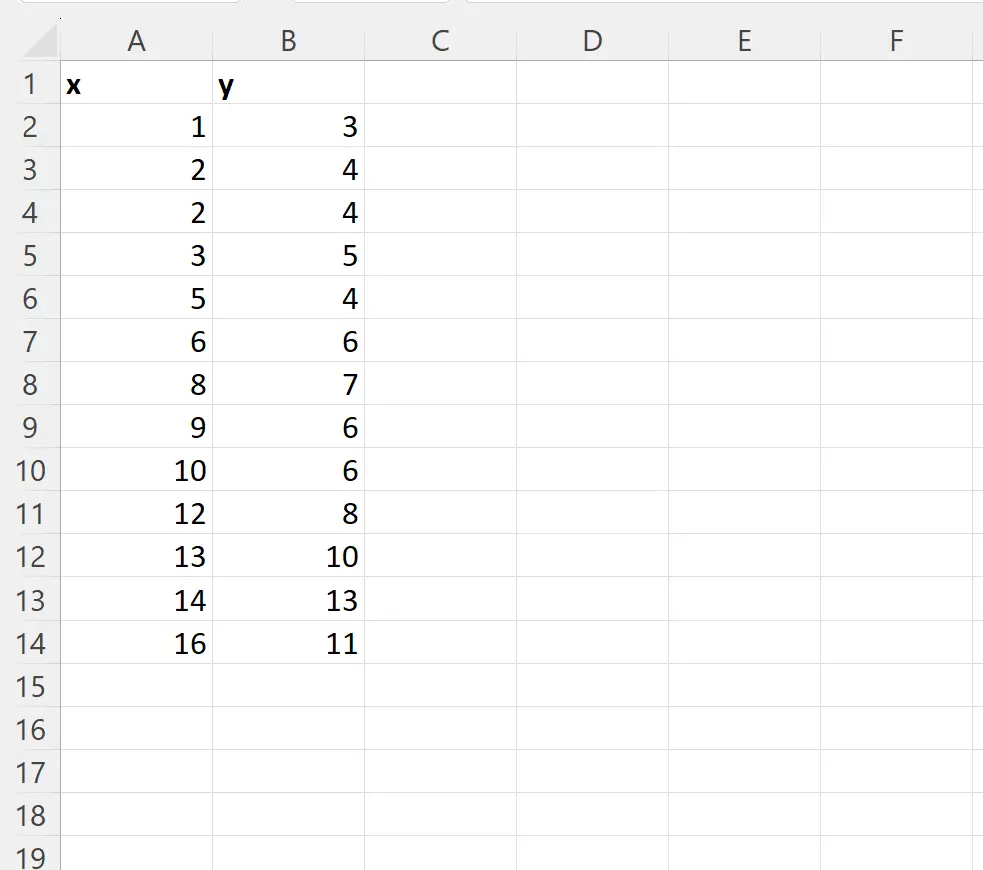
Нашою кінцевою метою буде знайти рівняння, яке підсумовує зв’язок між значеннями x і значеннями y у цьому наборі даних.
Крок 2. Вставте діаграму розсіювання для візуалізації точок даних
Далі виділіть діапазон комірок A2:B14 , потім клацніть вкладку «Вставити» на верхній стрічці, а потім клацніть піктограму «Точкова точка» в групі «Діаграми» .

Буде створено наступну хмару точок:
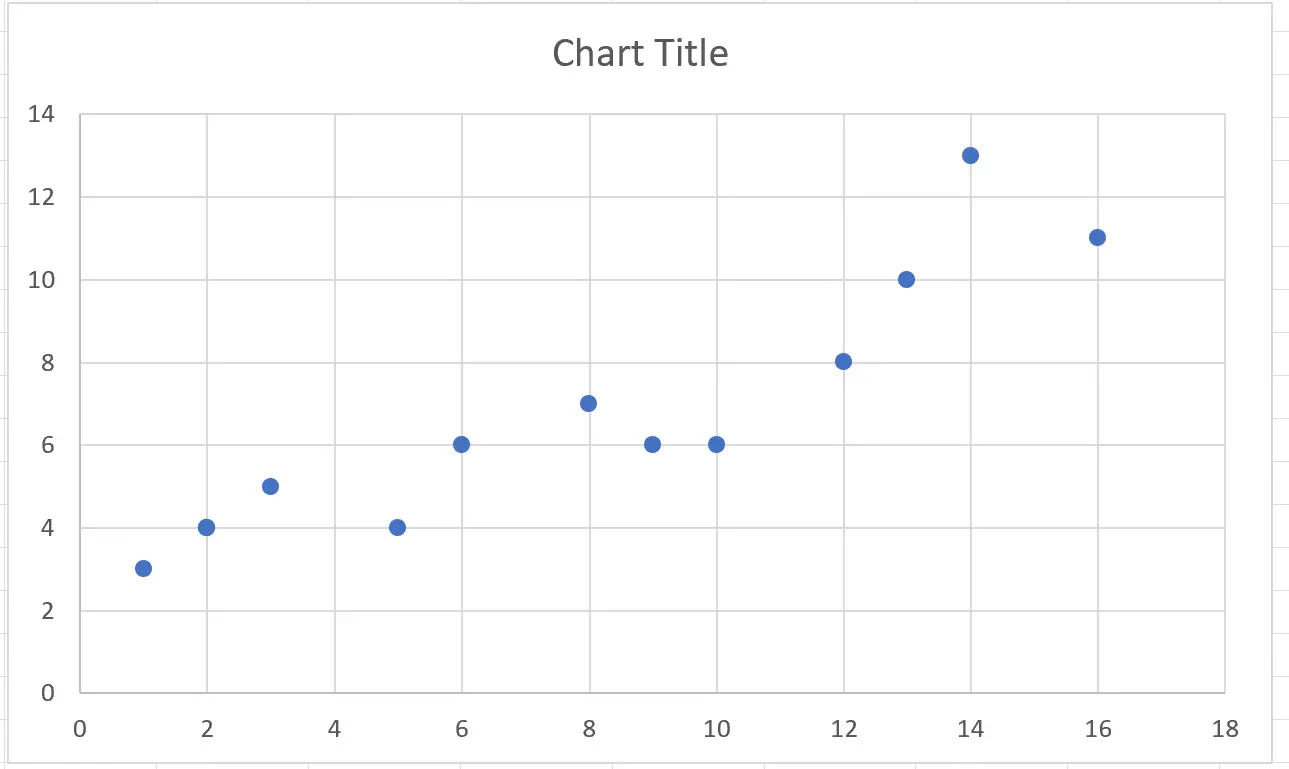
Крок 3. Створіть рівняння з точок даних
Далі натисніть будь-де на діаграмі. Потім клацніть маленький зелений знак плюса, який з’явиться у верхньому правому куті, потім клацніть стрілку спадного меню поруч із Лінія тренду , а потім клацніть Інші параметри :
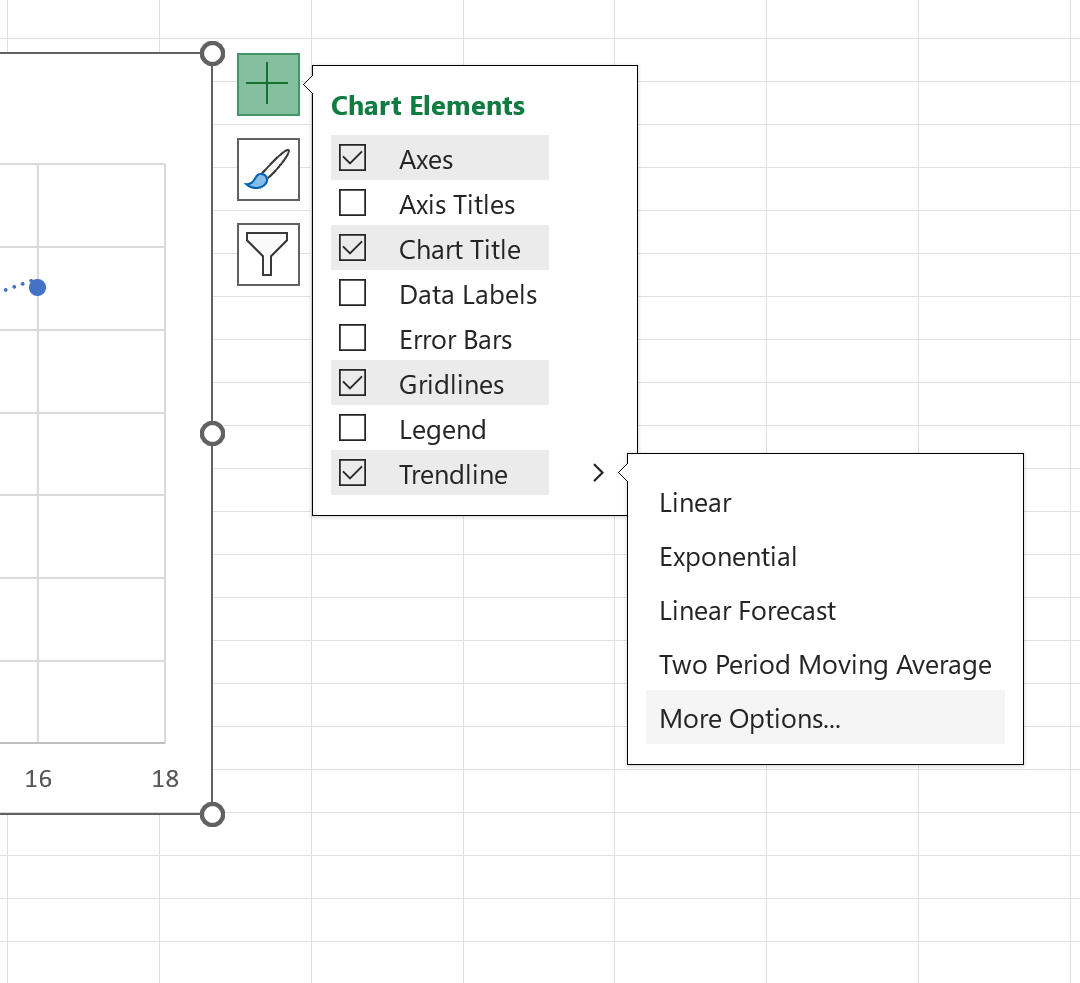
На панелі «Формат лінії тренду» , що з’являється праворуч на екрані, установіть прапорець «Показати рівняння на діаграмі» :
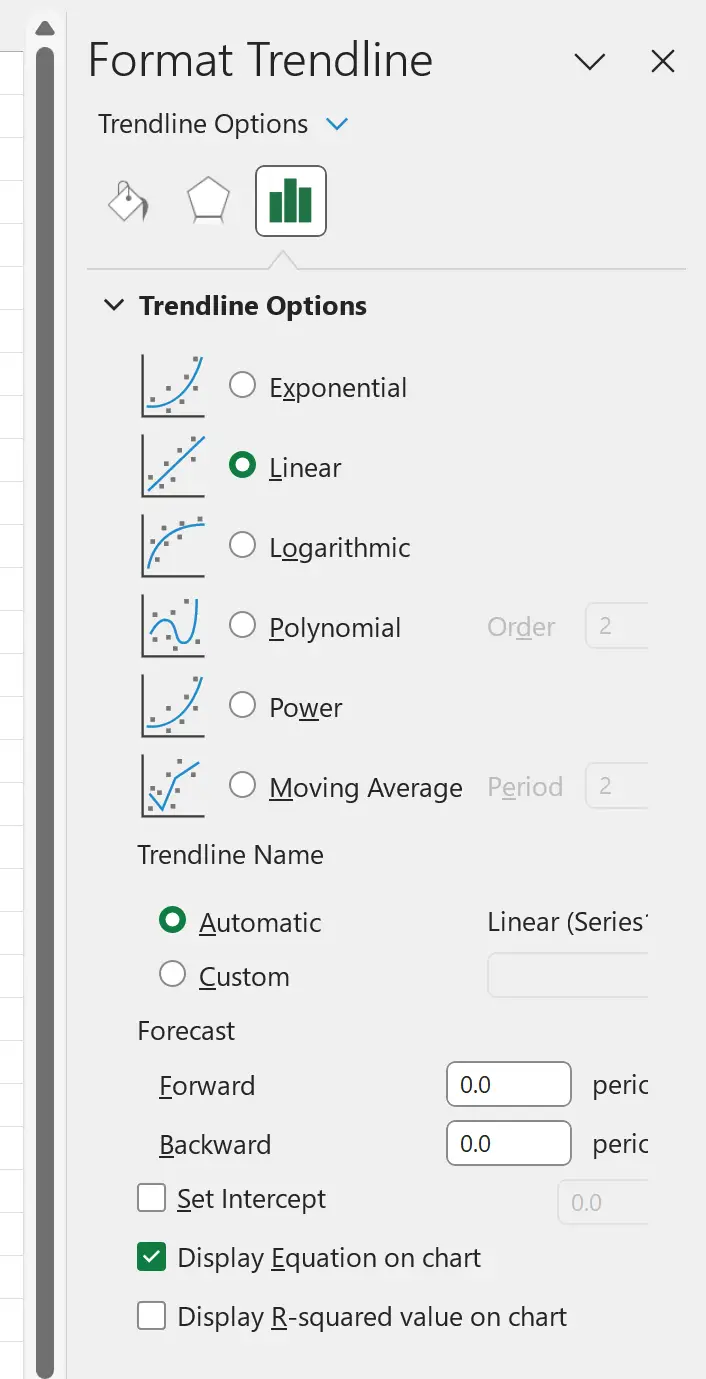
Рівняння лінії тренду, яке описує зв’язок між значеннями x і y, буде автоматично відображено на діаграмі:
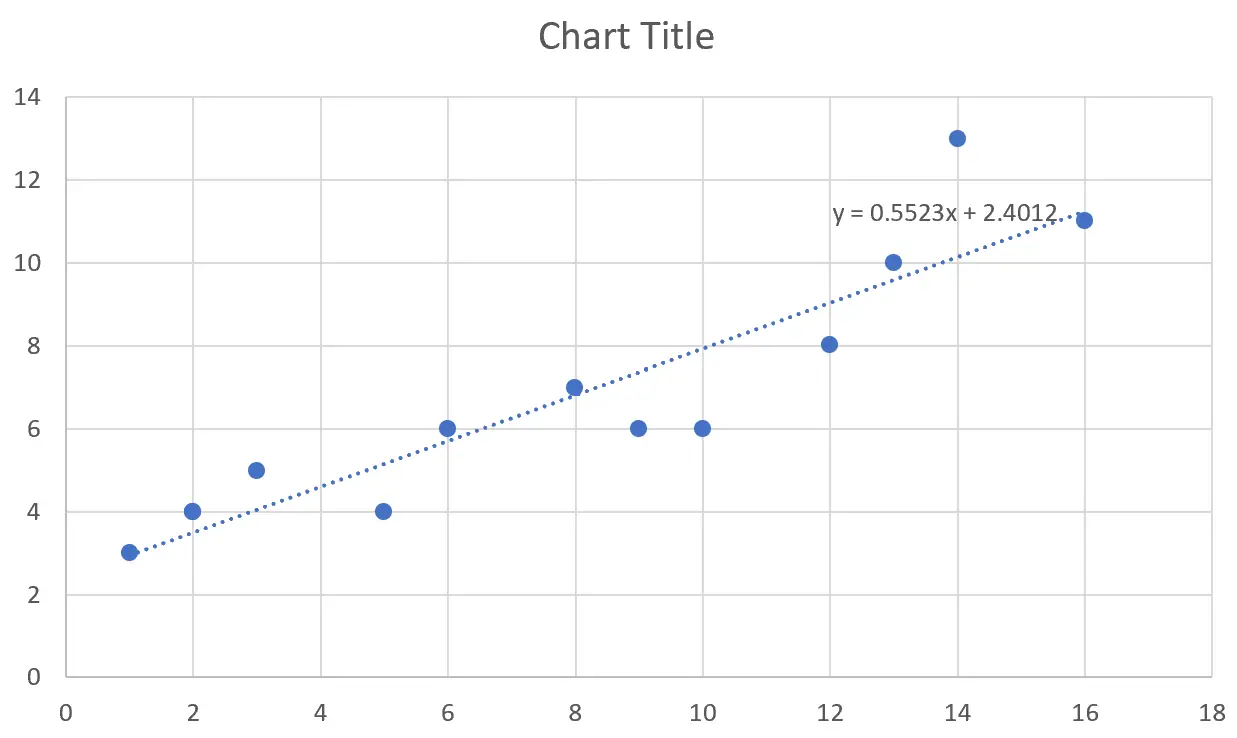
Крок 4: Інтерпретуйте рівняння
На діаграмі ми можемо побачити таке рівняння лінії тренду:
y = 0,55232x + 2,40112
Ось як інтерпретувати це рівняння:
- Збільшення x на одну одиницю пов’язане із середнім збільшенням y на 0,55232 .
- Коли x дорівнює нулю, середнє значення y дорівнює 2,401163 .
Ми можемо використовувати це рівняння, щоб передбачити значення y у наборі даних на основі значень x.
Наприклад, якщо значення x дорівнює 10, ми передбачимо, що значення y дорівнюватиме 7,92 :
- y = 0,55232x + 2,40112
- y = 0,55232*10 + 2,40112
- y = 5,5232 + 2,40112
- y = 7,92
Ми можемо використовувати це ж рівняння, щоб передбачити значення будь-якого значення y на основі значень x.
Додаткові ресурси
У наступних посібниках пояснюється, як виконувати інші типові завдання в Excel:
Як створити найкращу лінію в Excel
Як знайти рівняння регресії в Excel
Як побудувати рівняння в Excel